どうも、たれっと(@tarretworks)です。
今回は、Amazonが提供している電子書籍読み放題サービス「Kindle Unlimited」のiPadでの解約方法について解説します。
CONTENTS
iPadでのKindle Unlimitedの解約方法を解説します。
意外とわかりにくいんですよね…、これほんと。
手順ってわかりにくいところにあるけど、実際はとてもシンプルでカンタンです。
以下のとおり操作してください。
STEP
ご利用のブラウザを開いてください。
SafariやGoogle ChromeなどのWEBブラウザです。
STEP
以下のメンバーシップの画面にいきます。
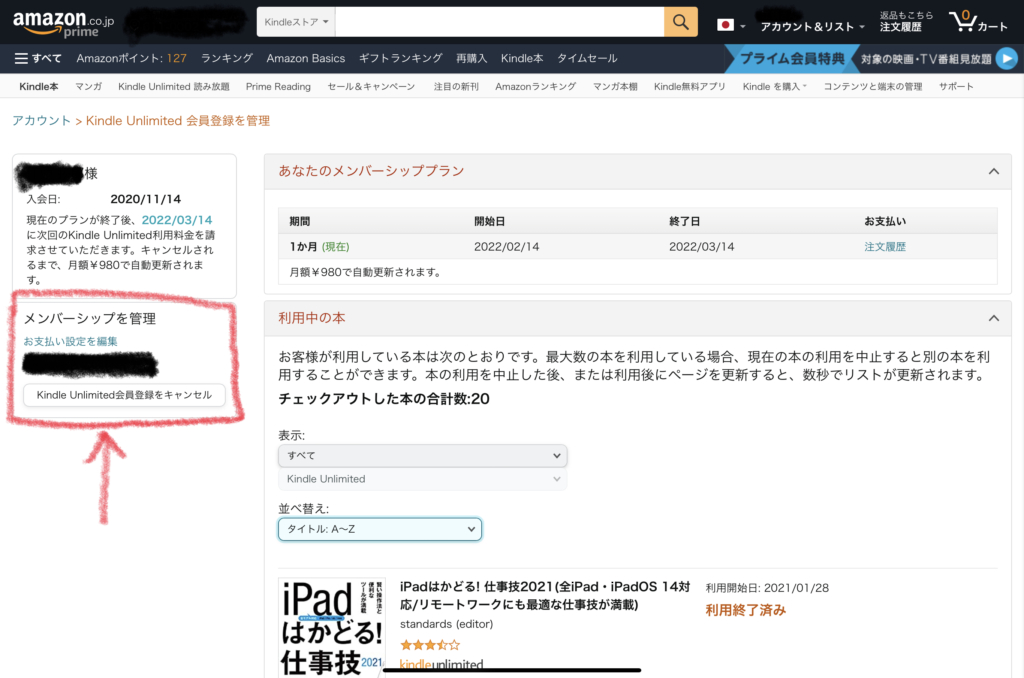
赤枠で囲った「メンバーシップを管理」の欄に「Kindle Unlimited会員登録をキャンセル」ボタンがありますので、そちらをクリックしてください。
STEP
悲しそうな画面が出ます。

その下に「メンバーシップを終了する」とあるので、そちらをタップすると解約できます。

以上で解約が完了しました。
なお、Kindle Unlimitedの解約に関しての他の気になる質問と回答をピックアップしました。
- Kindle Unlimitedの無料利用体験から30日が経過していた場合は料金が発生しますか?
-
無料利用体験が終了する前にメンバーシップ登録をキャンセルせず、30日が経過した場合は、月額払い分の980円が請求されてしまいますので、注意が必要です。
- Kindle Unlimitedのメンバーシップを解除した場合の電子書籍の取り扱いはどうなりますか?
-
読み放題サービス対象の電子書籍は読めなくなりますが、お金を払って購入した分の電子書籍は引き続きライブラリからお読みいただくことが可能です。
 たれっと
たれっと電子書籍すっごい便利なんだけどなー。



人には向き不向きという個性があるんや。
あわせて読みたい




タブレット端末で読める電子書籍とは?使い方まとめました。
どうも、たれっとです。 世間に大きく認知されている電子書籍について、基本的なことから、実際私の生活面での活用方法などを取りまとめました。 これから、電子書籍に...
それでは!



